計算機硬件配置,一直是用戶比較關心的話題,配置好就可以一笑而過,若是配置差一些,就會有換硬件的想法。查看系統配置信息有很多方法,第三方工具檢測的信息並不是很准確,所以即便是現今的時代,也有很多用戶保持著使用CMD查看系統配置的習慣。

操作步驟:
1、首先,電腦鍵盤上的WIN+R快捷鍵打開電腦的運行窗口,之後,在打開的運行窗口中輸入cmd並單擊回車,這樣就可以打開命令提示符窗口了。
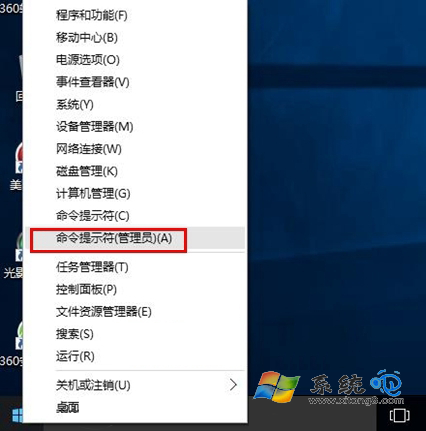
2、再打開的命令提示符窗口中,輸入命令“systeminfo”並單擊回車,這樣,等待電腦運行一會兒之後,命令提示符窗口中就會顯示出該電腦的配置信息了,如下圖中所示。
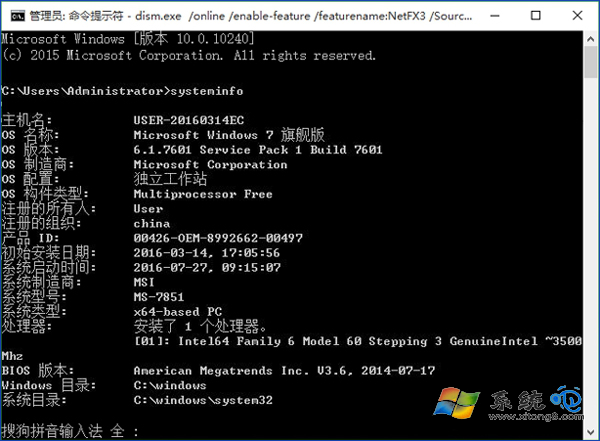
以上便是使用CMD查看系統配置,以CMD方式查看的系統配置還是比較准確的,極具參考價值。